Kā atspējot starpniekserveri operētājsistēmā Windows 11

- 4843
- 1082
- Jan Purdy
Dažos gadījumos iekļautais starpniekserveris savienojuma iestatījumos vai “automātiska parametru noteikšana” starpniekservera serverī var radīt problēmas, kas saistītas ar vietņu atvēršanu vai savienojuma instalēšanas palēnināšanu pēc datora vai klēpjdatora ieslēgšanas un pārstartēšanas un atkārtota palēnināšanās un rebootēšana.
Šajā soli pa solim detalizēti par to, kā atspējot Windows 11 starpniekserveri parametros vai vadības paneļos, pēdējā opcija ir pieejama iepriekšējās sistēmas versijās. Starpniekserveris ir izslēgts gan Wi-Fi, gan Ethernet.
Starpniekservera atspējošana Windows 11 parametros
Pirmais veids, kā izslēgt starpniekserveri operētājsistēmā Windows 11. Soļi būs šādi:
- Atveriet parametrus - tīklu un internetu vai noklikšķiniet uz peles pogas savienojuma ikonā paziņojumu apgabalā un pēc tam - saskaņā ar tīkla un interneta parametriem ".
- Noklikšķiniet uz punkta "starpniekservera".

- Es iesaku atvienot vienumu "Automātiski noteikt parametrus", pēc tam izmantojiet pogu "Iestatījumi", lai atspējotu starpniekservera iestatījumu scenāriju (ja tas ir iespējots).
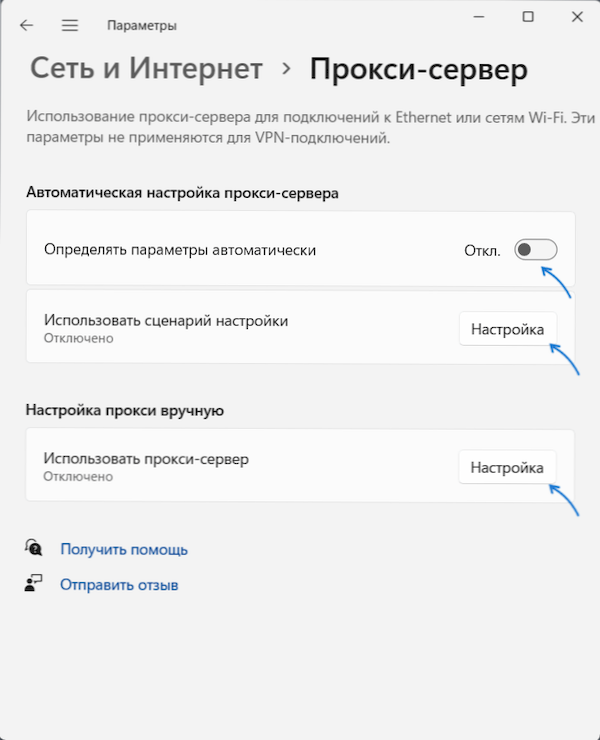
- Lai izslēgtu starpniekservera izmantošanu (ja tas ir ieslēgts), noklikšķiniet uz pogas “Iestatījumi” punktā “Izmantojiet starpniekserveri” un nākamajā logā iestatiet slēdzi uz “OPT."
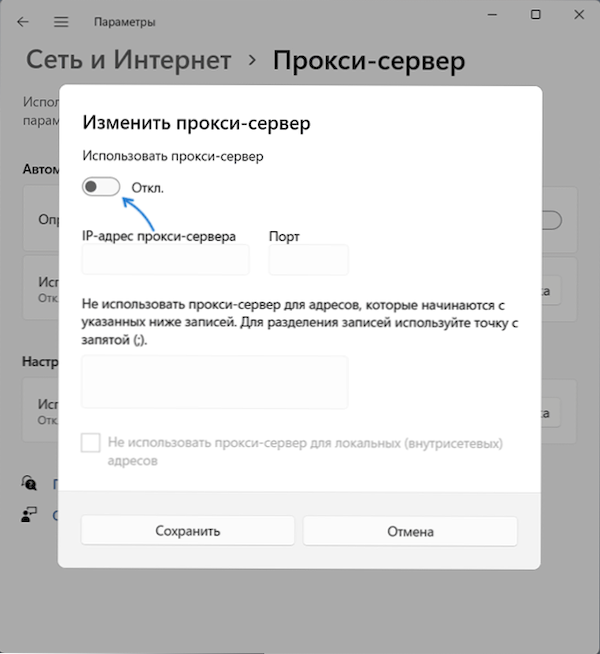
Tas ir starpniekservera izmantošana sistēmas līmenī (trešo personu risinājumi var turpināt darboties), lai izveidotu savienojumu ar internetu.
Piezīme: Scenārijs ir iespējams, ja starpniekservera serveris ir atspējots un ir iespējota funkcija "automātiska parametru definīcija", savukārt interneta savienojums uzvedas tā, it kā starpniekservera serveris būtu ieslēgts un nav pieejams. Par to un pieņēmumos jāatceras, ka tīkla problēmu cēlonis ir starpniekserveris, neaizmirstiet atvienot šo opciju.
Kā atspējot starpniekserveri vadības panelī
Starpniekservera atvienošanas metode caur vadības paneli darbojās iepriekšējās sistēmas versijās un turpina strādāt Windows 11. Nepieciešamās darbības:
- Atveriet vadības paneli (un pārslēdziet lauku "skats" labajā pusē uz "ikonas"). Tas var būt noderīgs šeit: kā atvērt Windows 11 vadības paneli.
- Vadības panelī atveriet vienumu "pārlūka īpašības".
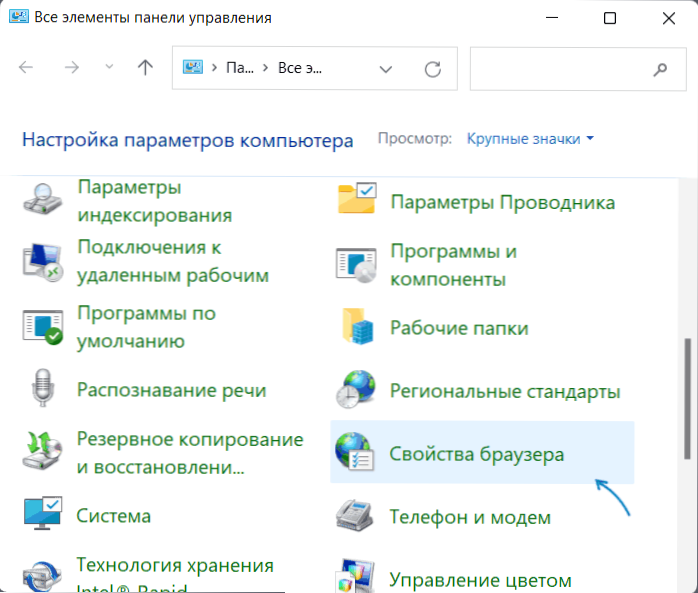
- Atvērtajā logā dodieties uz cilni "Connection" un pēc tam noklikšķiniet uz pogas "Tīkla iestatījumi".
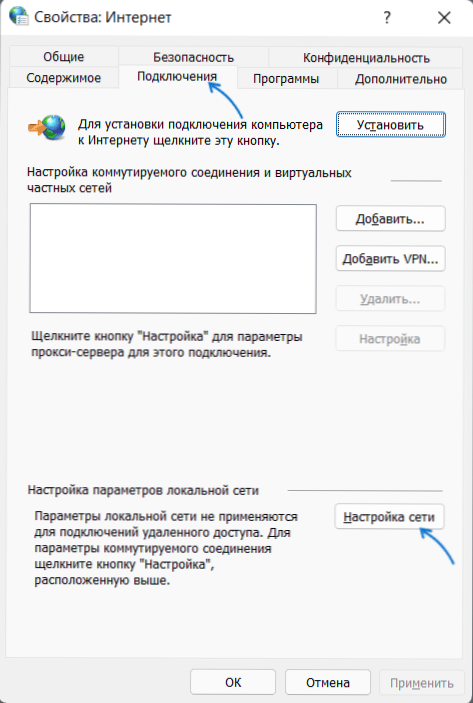
- Noņemiet visas atzīmes (ieskaitot "parametru automātisko definīciju").
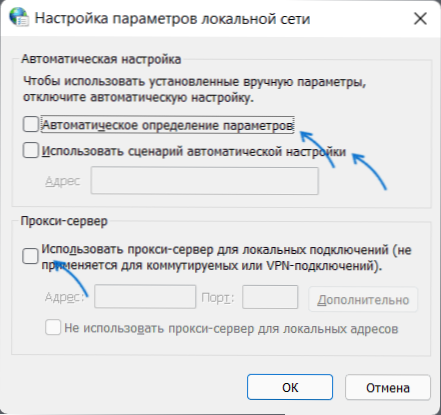
- Noklikšķiniet uz Labi, lai izmantotu veidotos iestatījumus.
Šeit ir pabeigta Windows 11 starpniekservera atvienošana un, ja šī faktora izraisīja kādas problēmas tīkla un interneta darbībā, tās tiks novērstas.
- « Kā noņemt Windows mapi.Vecs operētājsistēmā Windows 11
- Windows 11 terminālis neatveras vai termināļa parametri neatveras »

